今回は、自宅のスタジオで何年も使っている Sonarworks Reference 4 という、スピーカーやヘッドフォンの音をフラットに補正する、いわゆる音場補正ツールを紹介します。
音場補正ってなんだ?って話から、実際の効果、DAW での設定方法については Cubase と Ableton Live を使って、モニタースピーカーとヘッドフォンで別々なプロファイルを指定してモニタリングする方法を解説します。
Sonarworks Reference 4 Studio edition
Yahoo!ショッピング | 楽天 | サウンドハウス | Amazon
さて、まずは Sonarworks Reference 4 とはなんぞや?という話の前に、そもそも音響補正とはなんぞや?という話から始めたいと思います。
音場補正とは
音場補正(音響補正)とは、簡単に言えば音が鳴っている場所の影響を補正する技術です。
例えば、部屋の特性上どうしても「低音がブーストされてしまう」とか、使うヘッドフォンによって聞こえ方が変わってしまう、という状況に対して理想的(フラット)な状態に近くなるように補正をかけるようなもの、という感じ。
ブーストされている帯域はカットして、弱い部分はブーストする、といった EQ を出音に対して行うことで、部屋やヘッドフォンの特性(偏り)を打ち消すような処理を行い、結果としてフラットな音で聞こえる、といったようなイメージです。
最近だとモニタースピーカー自体にこの機能が入っているものも多いですし、AVアンプなんかにも付いてたりしますよね。
なぜ音場補正が必要なのか?
では、なぜ音場補正が必要のか?という話ですが、これは音楽制作に置いてはモニタリング環境をできるだけ理想に近い状態に持っていくことで、偏りのない音を作るためだと私は思っています。
例えば、以上に低音が強く出てしまう部屋やヘッドフォンで作業していると、自分では十分な低音が出ているつもりでいても、実際には低音が弱い音源に鳴ってしまう可能性があるわけですよね。
これは、実際にミックスをする人だけの話ではなくて、例えばギターを録音するだけでも影響します。
いわゆる「音作り」を行うときに、なるべく偏りのない状況で作ることで、自分の作りたかった音を聞く人の環境でも再現されやすくするようにすることが出来るのかなと。
よく有るのは、スタジオでミックスして OK だなと思ったミックスを自分の家で再度確認したら思ってたのと違う、とか、ヘッドフォンとスピーカーで聞こえ方が全然違くて、どっちに寄せたら良いのか迷う、とか、そういう状況を減らすための技術なのかなと。
そもそも、私がこの問題と戦い出したのもまさに、バンドのミックスを行っているときに感じた強烈な違和感からでした。
自宅モニタリング環境の問題点
https://blog.grimonet.com/articles/2009/01/post_103.php
そこから机を変えたり、インシュレーター置いたり、スピーカースタンド買ったり(、家を建てたり)とか、色々試行錯誤を繰り返してたどり着いたのが Sonarworks Reference 4(当時は 3 でしたが)です。
あとは、普段音楽を聞く環境の影響の音って、音の好みにも影響すると思うので、偏りのない音になれるというのも意味があるのかなと。
Sonarworks Reference 4 とは
ということで、改めて Sonarworks Reference 4 は、音場補正ソフトウェアです。
Studio Edition と Headphone Edition の 2つのエディションがあり、部屋とヘッドフォンの補正が可能な Studio Edition に対して、ヘッドフォンのみに特化した Headphone Edition という感じです。
私は Studio Edition を使っているので、特に言及しない限り Studio Edition のことだと思って読んでいただければなと。
Studio Edition では部屋とヘッドフォンの補正が可能ですが、予めプロファイルが用意されているヘッドフォンに対して、自分の部屋に関しては自分でプロファイルを作る必要が有るので、付属のマイクを使って部屋の音響測定を行う必要があります。
若干面倒ですが、レイアウトの変更を行わない限りは最初の1回だけなので、そこまで大変ではないかなと思います。
プロファイルを作ってしまえば、あとはソフトウェアでプロファイルを読み込んで使うだけなので、特に難しい設定は必要ないかなと思います。
使い方としては Systemwide と言う OS の出力先として選択できる常駐型のアプリケーションを使う方法と、DAWのプラグインエフェクトとして使う方法の二通りがあります。
DAW で使う方法は後ほど書きますが、Systemwide は文字通り OS の音声出力として利用できるので DAW以外の出力も補正可能です。
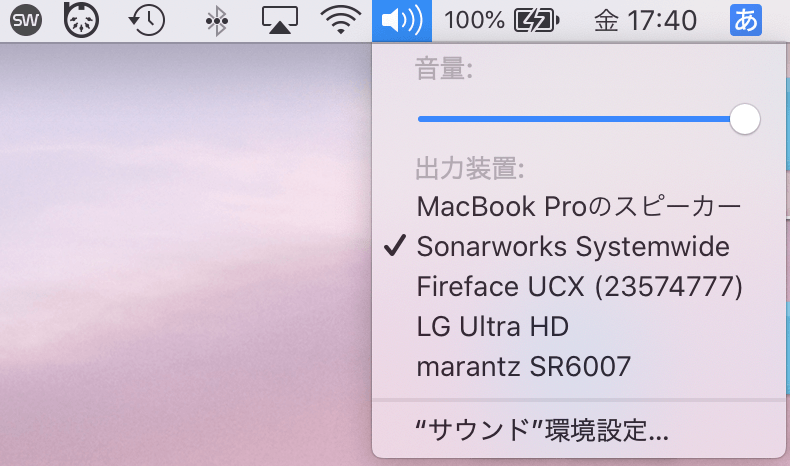
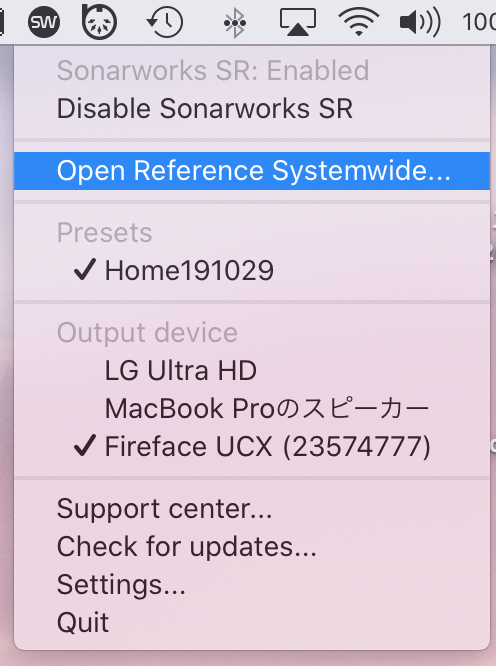
普通に音楽を聞くときにも使えるので私は普通に音楽を聞くときにも Systemwide を通して聴いてます。
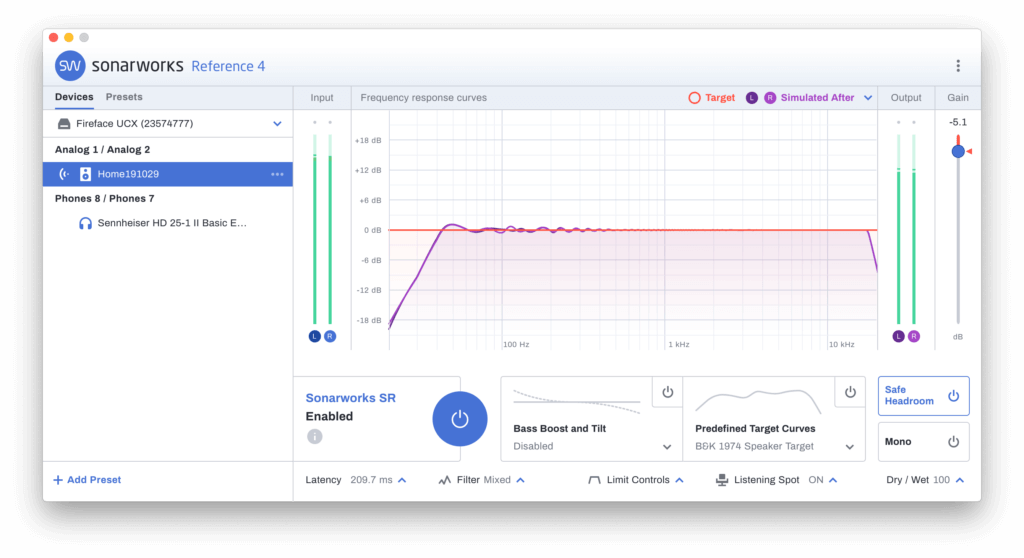
Systemwide には出力先に応じたプロファイルを設定しておけるので、ここで出力先のデバイスを変更することで補正済みの状態で出力先の変更ができます。
実際の効果はどの程度か?
先程も少し触れたようにモニタリング環境が思うように整えられず、結構な期間ストレスを抱えていたのですが、Sonarworks Reference 4 を使いだしてからストレスがかなり軽減されたので、個人的には相当効果があると思います。
あと、地味に凄いなと感じたのがヘッドフォンの補正です。
モニタースピーカーとヘッドフォンどちらにも補正をかけた状態で作業すると、2つの出音の癖がなくなるので、ものすごく作業しやすくなります。
っと書いても、言葉で書いてもピンとこないと思うので、絵を見ていただきながらご説明します。
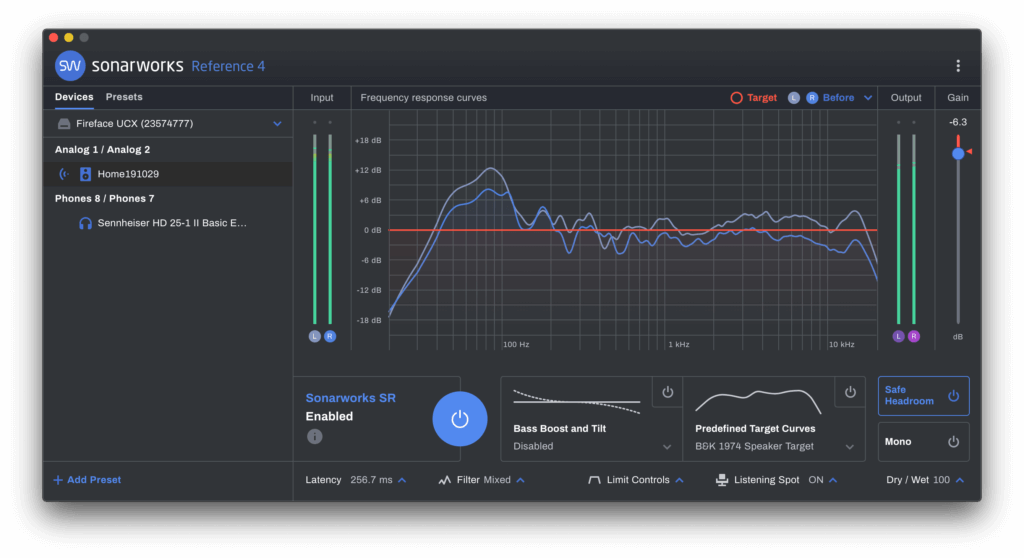
こちらが補正前です。
理想的な結果は 0db のところで一直線になることですが、かなりグニャグニャしてます。
特に、80〜90Hz あたりがブーストされてることがお分かりいただけると思いますが、実際ベースの4弦ローフレットの音が妙にブーストされる感覚はありました。
あと、左右の音量差がありますよね、これは私がモニタースピーカーの真ん中で作業していないからです。
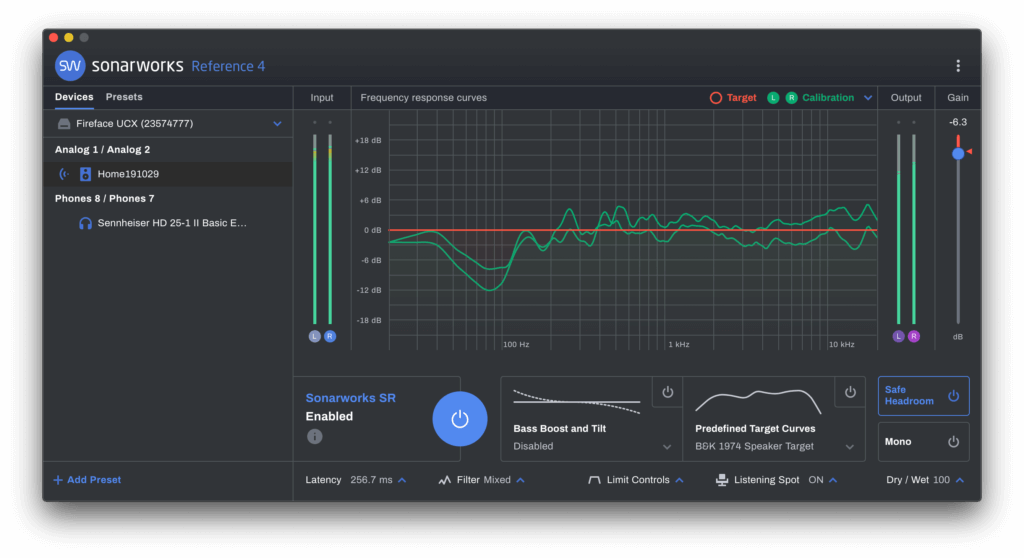
で、この状況に対して、飛び出てるところをカットし、足りないところをブーストする感じの補正をかけます。
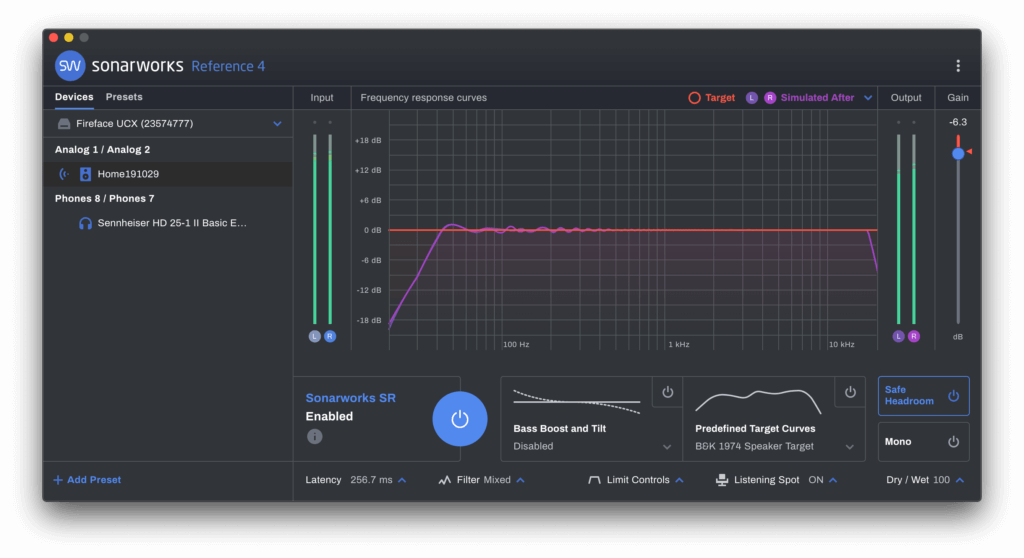
という感じで補正された後は、いい感じで平らになっているのではないかと。
ちなみに、私は Sennheiser HD 25-1 Ⅱ というヘッドフォンを使っていますが、そちらのプロファイルがこちら。
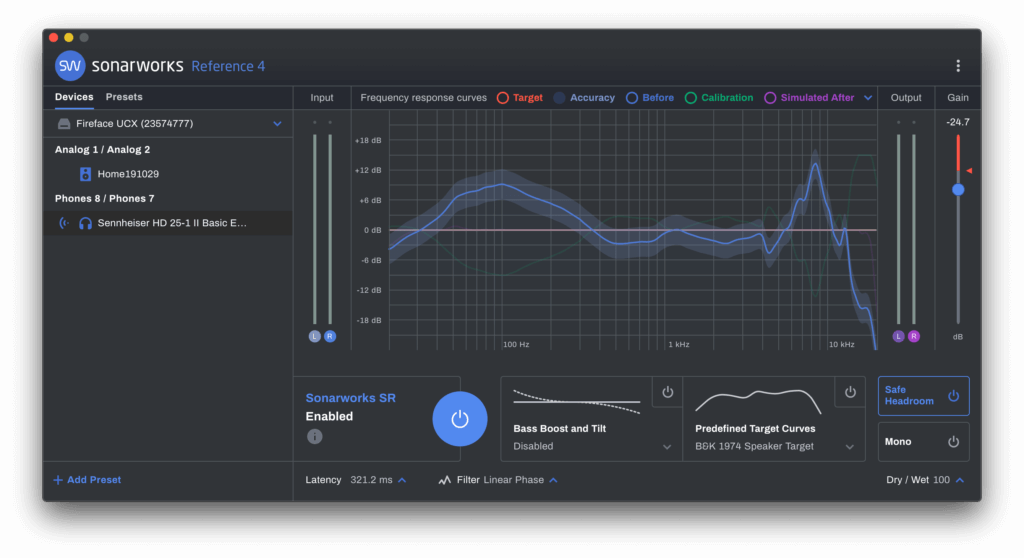
なかなかの低音ブーストです。
実際、ヘッドフォンとモニタースピーカーで交互に作業していると、音の傾向がだいぶ違って作業しにくいことって多いと思うのですが、そういうときに Reference 4 を通して上げるとびっくりするくらい同じ音で聞こえて作業がしやすくなります。
もちろん、スピーカーとヘッドフォンなので音の聞こえ方というか、質感のようなものは異なるのですが、ほぼ同じ音に聞こえます。
個人的に、ヘッドフォンで作業するのが苦手だったのはモニタースピーカーから切り替えたときの違和感が原因だったのですが、ヘッドフォンにも補正をかけるようになってからヘッドフォンでの作業がかなり楽になりました。
という感じで、効果はかなりあると思います。
ちなみに、Listening Spot の補正に関しては左右のスピーカーの出力タイミングも補正してくれるので、有効にするとバシッとセンターから音が出てくる感じがわかります。
Sonarworks Reference 4 を DAW で使う
さて、先程は Systemwide を使って、OS から出力される音声全てに補正をかける方法を紹介しましたが、DAW で使う場合にはプラグインエフェクトとして出力される音に補正をかけます。
DAW のオーディオデバイスとして Sonarworks Systemwide を選択する方法もありますが、オーディオインターフェースを使ってる場合には、デメリットしかないと思うのでプラグインを使う方法がおすすめです。
マスタートラックに Reference 4 をインサートする方法が一番簡単ですが、書き出す際にエフェクトをオフにしないと、音場補正がかかった状態の音を書き出してしまうリスクがあります。
書き出すたびに ON/OFF しないといけないのは正直手間ですし、掛けたまま書き出してしまうリスクを考えるとお薦めはできません。
あと、この方法だと、モニタースピーカーとヘッドフォンの両方を使うような場合にも上手く行かないので、もうひと手間かける必要があります。
ということで、ここではモニタースピーカーとヘッドフォンに対して別々なプロファイルを指定してモニタリングする方法を紹介したいと思います。
Cubase の場合
Cubase の場合は Control Room という機能を使うと非常に簡単に設定できます。
Cubase Pro 10.5 で解説してます
あらかじめオーディオコネクションの設定で、ヘッドフォン用とモニタースピーカー用の出力先を設定しておきます。
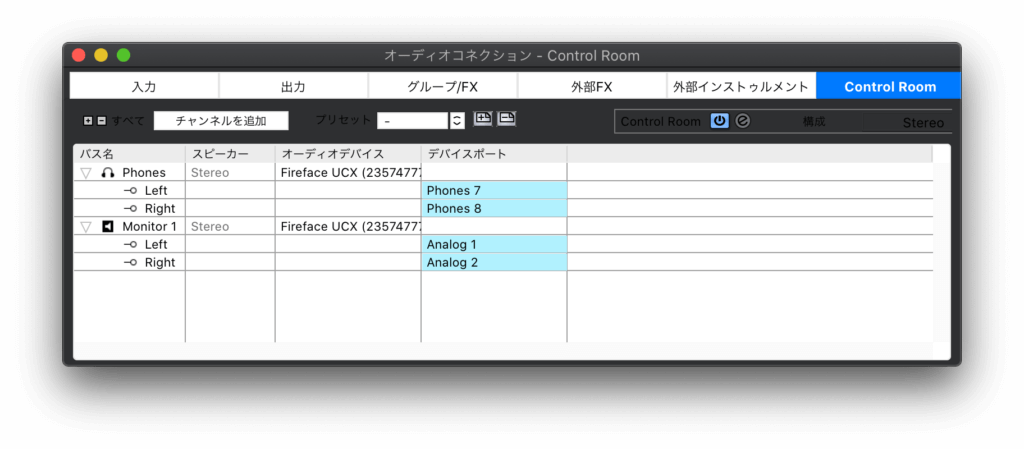
私は、RME Fireface UCX というオーディオインターフェースを使っているのですが、OUT の 1/2 がモニタースピーカーへの出力で、7/8 がヘッドフォン出力になっているので上記のような設定になっています。
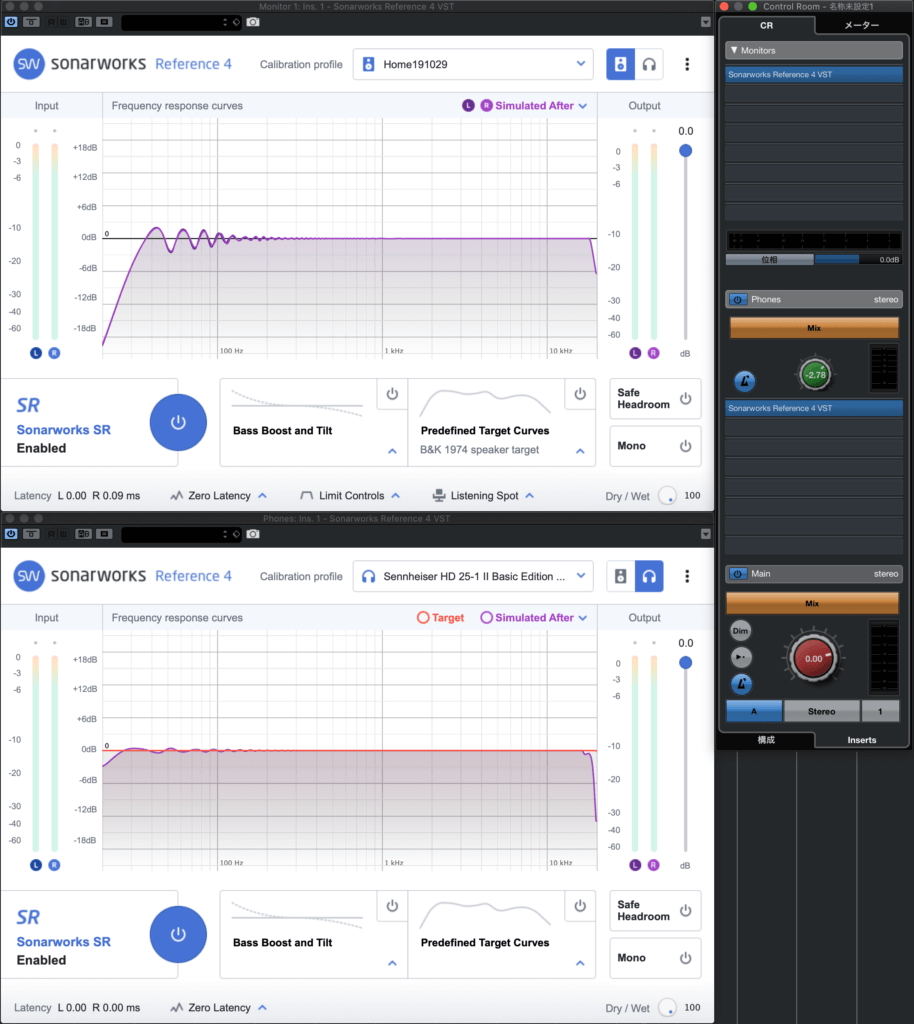
すると、こんな感じでモニタースピーカーとヘッドフォンに対して Sonarworks Reference 4 VST をインサート出来るので、それぞれ専用のプロファイルを読み込んで使うことが出来ます。
コントロールルームで掛けたエフェクトはオーディオミックスダウンに影響しないので、書き出しの際に特に意識する必要がなくてお薦めです。
Ableton Live の場合
Live 11 を使って解説してます
Live は Cubase のように、そのものズバリの機能がないので、自分でルーティングを設定する必要があります。
本家のサポート記事で設定方法が紹介されています。
Create a new audio track – you will be using it as your monitoring track.
Inserting Reference 4 plugin in DAW (advanced)
Insert the Reference plug-in into the newly created audio track
Make this monitoring track receive audio from the Master track (Post FX)
Set the monitor mode to In
Choose Ext. Out as the Audio output
Choose the exact physical output that you wish to monitor on
In case your Master track is already routed to your monitor output, you can route your Master track to a different, unused output, or even turn the master fader down to zero
ということで、この手順に従ってそのまま設定を行うだけです。
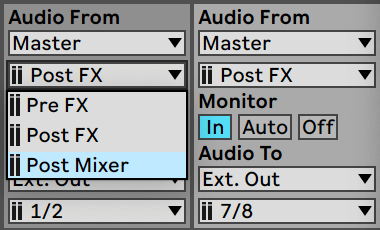
モニタースピーカー出力用のトラックとヘッドフォン出力用のトラックを作成して、Audio From で Master トラックを指定します。
Post FX を指定するように書いてありますが、これだとマスターフェーダーの影響を全く受けないので、必要に応じて Post Mixer にしても良いと思います。
Post FX を指定してるのは Masterトラックとモニタリング用の出力先を別に設定できない場合に、Master トラックの出力をゼロにする必要があるからかなと。
Audio To で Ext. Out を選択して、オーディオインターフェースのモニタースピーカー用の出力先とヘッドフォン用の出力先を選択します。
で、Monitor の設定を In に変更すると、Master トラックの音がそれぞれの出力先に送られるので、各チャンネルで Sonarworks Reference 4 プラグインを設定すれば、モニタースピーカーとヘッドフォンでそれぞれ別なプロファイルを設定した状態でモニタリングが可能になります。
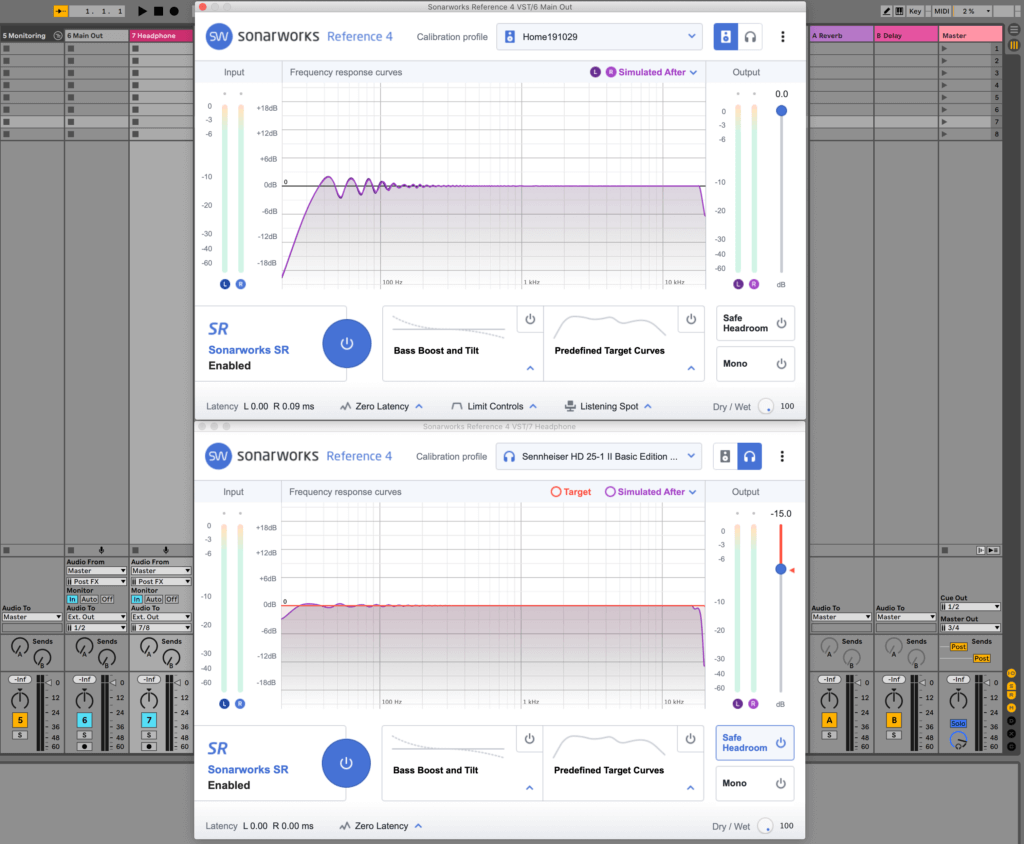
最後に、Masterトラックの出力先とモニタリング用のトラックの出力先を別にする必要が有るので、そこだけ注意が必要です。
私の場合は、 1/2 が Master Out として設定されていましたが、先程も書いたようにモニタースピーカー用の出力として 1/2 を利用するので、普段使っていない 3/4 に Master Out を変更しています。
という感じで設定すると、書き出しのときに間違って補正された音のまま書き出したりするリスクが無くて良いかなと思います。
Live の場合、グローバルな設定としては保存されないので、テンプレートとして保存して置くと良いかなと思います。
まとめ
という感じで紹介してきた Sonarworks Reference 4 ですが、いかがでしょうか?
音場補正って正直どうなんだろう?って感じだと思います。
地味(使ってみるとそうではないと思いますが)な技術なので、これにお金払うのか?って感じたりとか。
Sonarworks Reference 4 Studio edition
Yahoo!ショッピング | 楽天 | サウンドハウス | Amazon
こればかりは実際に自分の環境で試してみるまで中々実感がわからないかなと思うんですが、個人的には自宅で作業する人のほぼ全てにお薦めな技術だと思うんですよね。
思っているより偏りの有る音でモニタリングしていると思うんですよ。
そして、その音を聞き慣れてしまっているがゆえに、その音が普通(フラット)だと思ってしまっている。
いわゆるピュアオーディオ的な方向性であれば、「良い=好き」で終わっていいと思うのですが、制作する場合には「良い=好き」をなるべく復元できるように録音する必要があります。
そのために高い機材を買ったり試行錯誤しながら苦労して音源を作るわけですが、最後の最後、自分がモニターしている音に偏りがあると全部が台無しになってしまう可能性があります。
例えば、「俺はドンシャリが好きだ」というギタリストがいたとして、自分が普段モニターしてる環境もドンシャリだったとします。
で、その環境でギターの音を作って録音しました、と、すると弾いてる本には気持ちよく弾けて良いと思うのですが、録音された音を別な環境で聞くと、むしろ中域が強調されたようなドンシャリとは真逆の音で録音されてしまっている可能性もあるわけです。
でも、本人のモニタリングしてる環境がそもそもドンシャリなチューニングになってしまっていると、これに気がつくことが出来ないんですよね。
という感じで、モニタリングする環境はできるだけフラットにするってのは非常に重要なことなんだと思うんですよ。
モニタースピーカー自体にこの手の機能がついてる機種もありますが、結構高額なモデルにしか付いていなかったり、もともとついてないものを使っているとモニタースピーカーの買い替えから検討しなくてはならないのですが、Sonarworks Reference 4 を使えばそういうモニタースピーカーでも補正できますし、測定用のマイクも付いて来るので正確な測定が手軽にできてお薦めです。
Sonarworks Reference 4 Studio edition
Yahoo!ショッピング | 楽天 | サウンドハウス | Amazon
余談
完全な蛇足ですが、最後にアナログ的な努力は不要なのか?って話を書いておこうかなと思います。
例えば、吸音材やスピーカースタンドを使ったり、とか。
もっと極端な話をすれば、良いモニタースピーカーを使うとか、そういった努力は不要なのか?って話です。
最初の方にも書いたように、私がこの問題に取り組みだしたのは 2008年末のことです。
で、2017年に Sonarworks Reference 3 を購入する訳ですが、それまで約9年間試せる範囲でスピーカースタンドを買ったり、インシュレーターを変えたり、机を変えたり、色々と試してきました。
で、例えばスピーカースタンドやインシュレーター、共振しないような作業デスクが不要だったのか?
その手のものを導入する前に、Sonarworks Reference を導入すればよかったのでは?
と。
結論から言えば、試したことが無駄になったわけではないと個人的には思いたいですが、音場補正の結果として得られる効果と、上記のような機材の導入で得られる効果って方向性が違っていて、例えば、当時私が直面していた 130Hz 近辺が異常にブーストされる感じなんかには、配置変えたりスピーカスタンドを導入するアプローチは適してなかったんですよね。
これは当時、そのものズバリのコメントを「通りすがりでもない」さんから頂いておりますが、まぁ、まさにこの通りの話なわけです。
130Hzと解っているのであればPCとアンプの間にグライコでも挟んで130Hz落としてあげればいいんじゃまいか。
https://blog.grimonet.com/articles/2009/03/_-.php#comment-6413
恐らく今回の問題は配置と吸音材で解決出来る物では無いと思うよ。
余談ですが、この人、昔からの知り合いで、なぜか名前を伏せてコメントしてきてたことを数年後に知りましたw
いわゆる部屋の構造的な問題から来ていて、配置を変えたらまた別の帯域がブーストされるだけだったり、引っ越して別の部屋になっても程度は違えど、85Hz あたりに変なピークが有るわけです。
で、こういう問題を手軽に解消できるのが音場補正で、効果は本当に絶大、びっくりするくらい変わります。
でも、たぶん音が良くなってるわけではないんですよね、変なピークが無くなってるだけで、音が良くなってるわけではない。
なので、自分が好きな音に近づける努力として、インシュレーター試したり、スピーカースタンドに載せたり、モニタースピーカー自体をアップデートするのは無駄ではないと思うんです。
まぁ、費用対効果を考えると、まずは Reference 4 を買ってから、他のものを試しても良いのかなぁっとは思いますが、これは全然違う次元の話なので、何とも言えません。
あと、吸音材とかで部屋の鳴りをコントロールする努力は、モニタリングに関してよりも録音する時に向き合わないといけない問題なので、そっちの方向性で突き詰めていくとよいのかなと。
Sonarworks Reference 4 Studio edition
Yahoo!ショッピング | 楽天 | サウンドハウス | Amazon

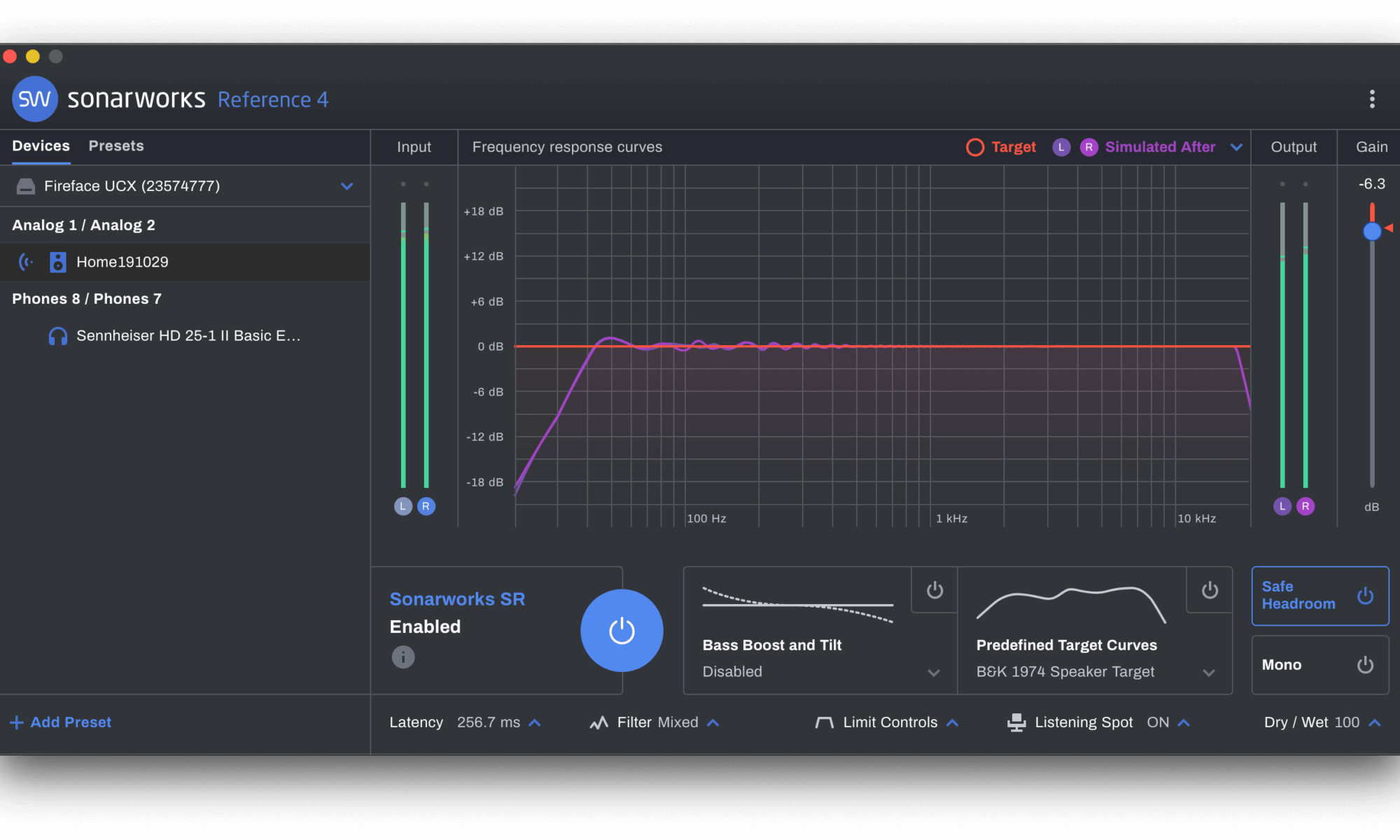
“フラットな音でモニタリングする – Sonarworks Reference 4” への1件の返信